win10系统如何10秒开机 win10开机加速10秒最简单的方法
更新时间:2021-10-09 11:57:00作者:huige
电脑在使用一段时间之后,大家会发现开机速度变得很慢了,每次开机都要几十秒的时间甚至几分钟,那么我们可以通过一些优化手段来提高开机速度,那么win10系统如何10秒开机呢?针对这个问题,这就给大家带来win10开机加速10秒最简单的方法。
具体步骤如下:
1、首先点击桌面左下角“开始菜单”,再点击“设置”按钮,如下图所示。
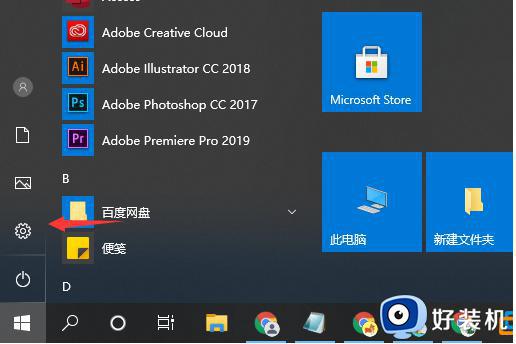 2、在设置的界面中,再点击“系统”设置进入,如下图所示。
2、在设置的界面中,再点击“系统”设置进入,如下图所示。
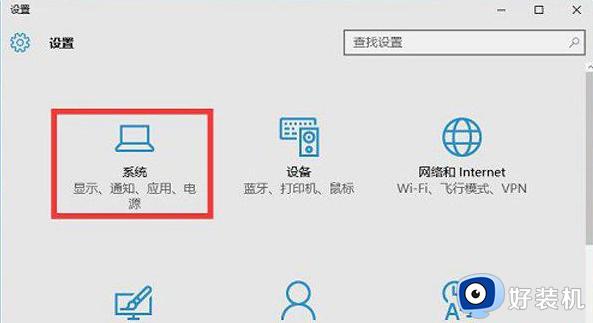 3、之后我们再点击左侧的“电源和睡眠”选项,然后点击右侧栏的“其他电源设置”。如下图所示。
3、之后我们再点击左侧的“电源和睡眠”选项,然后点击右侧栏的“其他电源设置”。如下图所示。
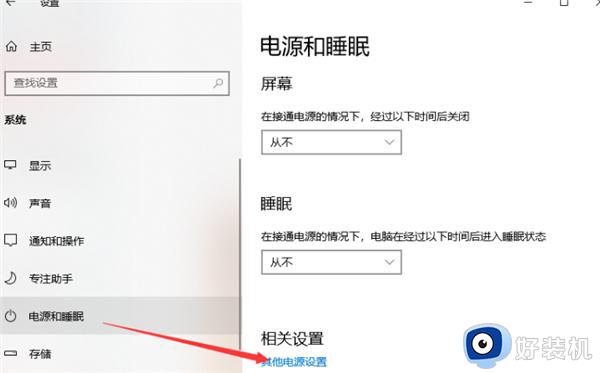 4、打开电源选项之后,点击左侧的“选择电源按钮的功能”,如下图所示。
4、打开电源选项之后,点击左侧的“选择电源按钮的功能”,如下图所示。
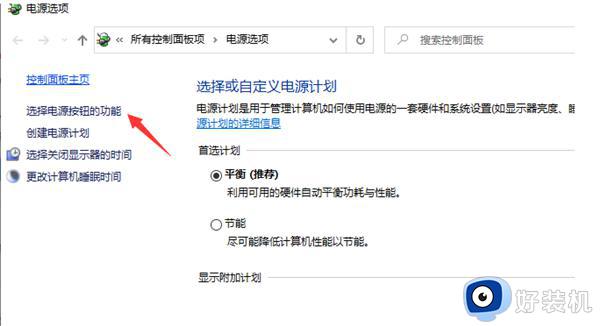 5、最后将关机设置下面的“启用快速启动”前的勾选打上,点击最底部的“保存修改”即可。
5、最后将关机设置下面的“启用快速启动”前的勾选打上,点击最底部的“保存修改”即可。
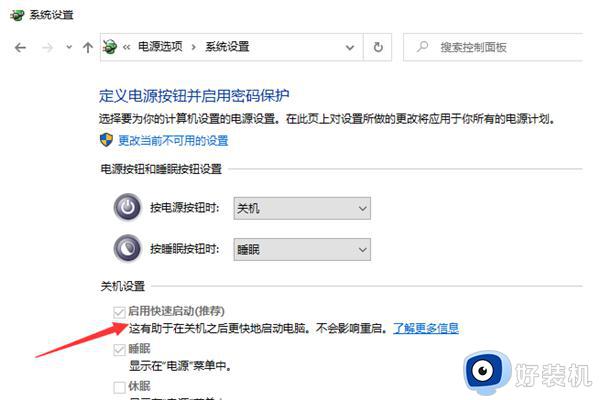
以上给大家讲解的就是win10系统10秒快速开机的详细步骤,是不是很简单呢,这样操作之后就会发现开机速度变得很快了。
win10系统如何10秒开机 win10开机加速10秒最简单的方法相关教程
- 如何取消win10开机欢迎界面 Win10关闭开机欢迎界面方法步骤
- win10开机加速最简单方法 win10系统怎么提高开机速度
- 在哪提高开机速度win10 提高win10电脑开机速度的方法
- win10开机时间太长怎么办 win10系统开机等待时间过长如何修复
- 如何把win10壁纸切换频率改为10秒 win10壁纸切换频率改为10秒一换的方法
- win10开机启动慢怎么回事 win10加快开机启动速度的方法
- win10开机黑屏30秒才进系统怎么办 win10开机黑屏很久才进入桌面如何解决
- Win10如何设置任务栏时间显示秒 Win10任务栏时间显示秒的设置步骤
- win10时钟秒数怎么调出来 让win10时钟显示秒数的方法
- win10调整时间精确到秒的操作步骤 win10右下角时间显示秒的具体方法
- 彻底关闭win10病毒和威胁防护的步骤 win10如何关闭病毒和威胁防护
- win10笔记本电脑触摸板失灵怎么回事 win10笔记本电脑触摸板失灵的解决方法
- win10电池图标不显示如何解决 win10电池图标不显示的解决方法
- win10更新卡住不动怎么回事 win10更新卡住不动的解决方法
- win10提示USB端口上的电涌如何关闭 win10提示USB端口上的电涌的解决方法
- win10禁用hdmi音频输出的方法 win10如何禁用hdmi音频
win10教程推荐
- 1 彻底关闭win10病毒和威胁防护的步骤 win10如何关闭病毒和威胁防护
- 2 win10进入桌面后鼠标一直转圈怎么回事 win10进桌面一直转圈怎么解决
- 3 win10桌面快捷图标出现白纸怎么回事 win10桌面快捷方式图标变成白板如何处理
- 4 win10计算器打不开怎么办 如何解决win10系统无法打开计算器
- 5 win10共享文件夹怎么在另一个电脑查看 win10共享文件夹另外一台电脑如何找到
- 6 win10关闭每次打开应用的通知设置方法 如何关闭win10每次点开软件都提醒
- 7 win10实时保护关不掉怎么办 win10实时保护关闭不了如何解决
- 8 win10把硬盘识别成移动硬盘怎么办 win10硬盘变成可移动设备处理方法
- 9 win10电脑拷贝记录怎么查 win10如何查看拷贝记录
- 10 win10需要新应用打开此ms-gaming怎么办?win10提示“需要新应用打开此ms-gamingoverlay”如何解决
